-
 招生咨询
招生咨询
-
 学生服务
学生服务
 招生咨询
招生咨询
 学生服务
学生服务
“分享e次知识,汇聚e份力量”
各位乘客,愉快的时间总是短暂的,不知不觉,我们的“e”次列车已经到达了本次旅行的终点站。在第三期的分享中,我们了解了百度脑图的便捷之处,也学会了如何简便地下载微博和秒拍上的视频,了解了简单实用的快捷键的操作。本期是“网络活动月”的最后一次网络知识分享,请大家珍惜最后一期,往下浏览吧~
1.磁盘清理的方法
电脑使用时间长了以后,就会产生一些垃圾碎片,导致电脑反应速度会变得很慢。如果我们将这些碎片进行清理,会让电脑运行速度变得快一点,但是我们该如何对这些碎片进行清理呢?今天就和大家一起分享清理电脑(对WIN7系统来说明)垃圾碎片的小方法吧!
1、将鼠标光标移到‘我的电脑’,单击右键--属性。在出来的属性界面的左下角【操作中心】,将其单击打开。

2、打开后的界面的左侧找到【查看性能信息】,将其打开。
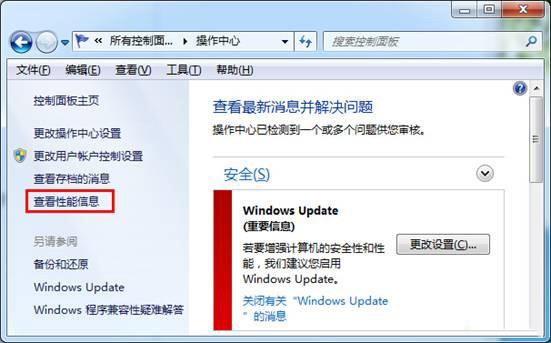
3、打开后还是在左侧找到【打开磁盘清理】,单击打开。
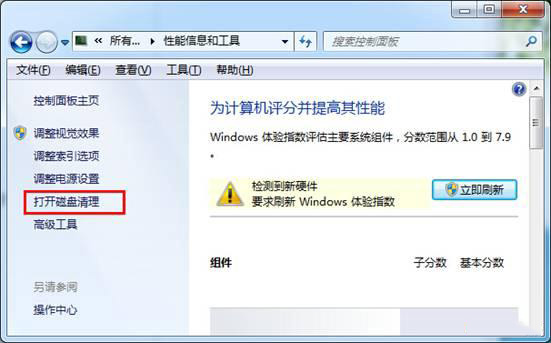
4、打开了磁盘清理后,出现的方框需要选择驱动器,可以根据你的需要选择C.D.E.F盘进行清理。在这我选择C盘进行清理说明。选择后,单击确定。

5、选择清理磁盘后,会有个提示框提示正在进行计算可以释放多少空间。

6、等待一会后会出现如下的对话框。选择你要删除的文件,看看该文件里有些什么内容,是否确定清理。选定要清理的文件后,单击确定。
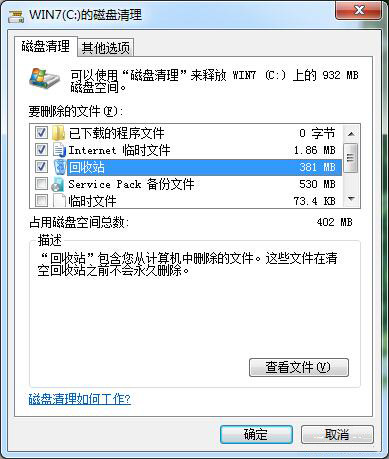
7、在该选项卡的其它选项中,可以选择‘程序和功能’进行清理以及‘系统还原和影像复制’进行清理。前者主要是卸载和修改程序。
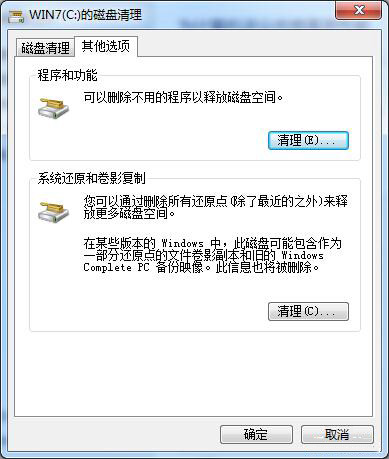
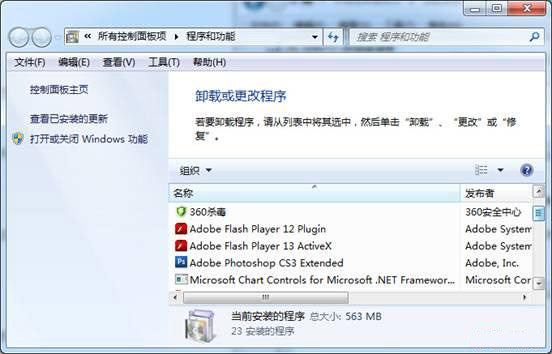
8、对‘系统还原和卷影复制’进行清理时,点击‘清理’后,出来的提示,点击删除。
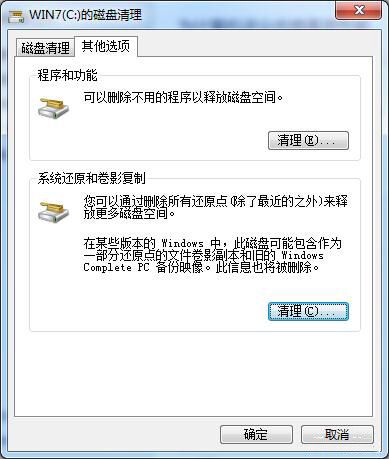
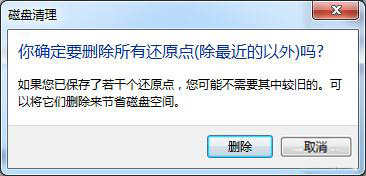
9、等待磁盘的清理。
到此,如何对电脑垃圾碎片进行清理的方法就介绍完毕了,希望通过上面的方法可以让你电脑的运行速度有所提高。
2.百度精确搜索技巧
1.加书名号搜索:搜索某一本书或者电影等等,加上书名号可精确搜索。
如搜索《手机》这部电视剧:
>>>不加书名号:
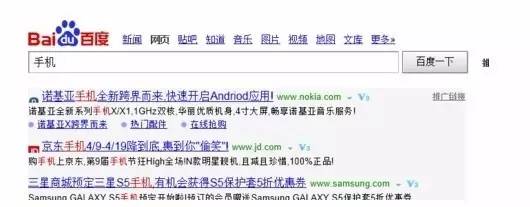
>>>加书名号:
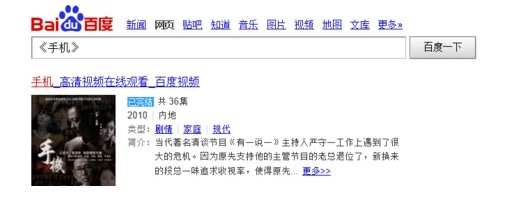
2. filetype:搜索,用来搜索想要的文件。
如搜索毕业论文:
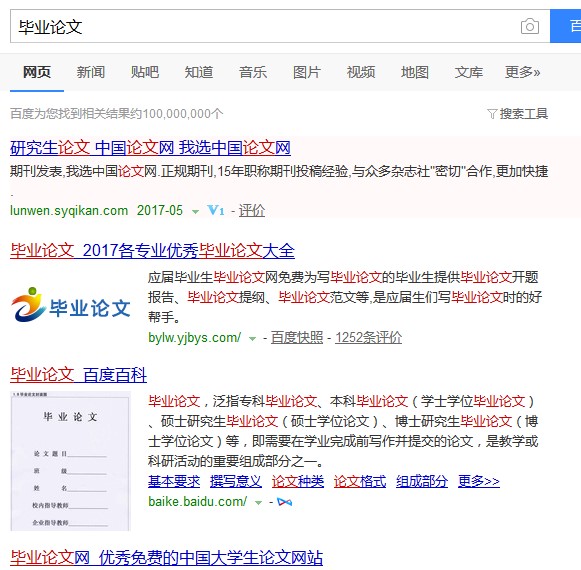
>>>想要PDF格式的论文:
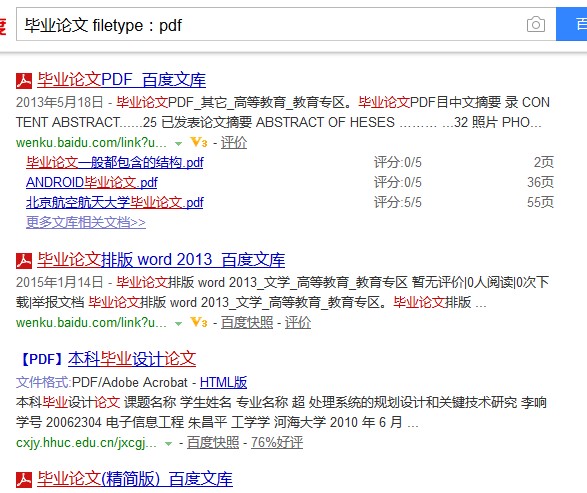
3.特定的搜索符号:“—”,用来过滤搜索当中的某个信息。
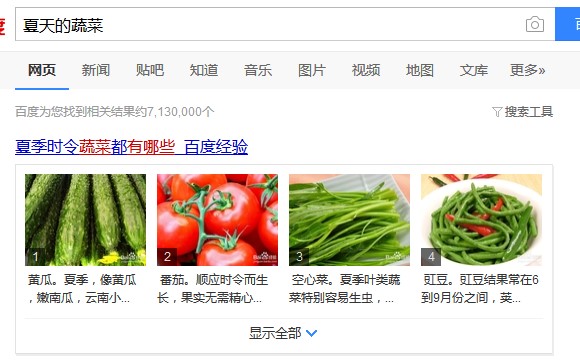
>>>过滤掉番茄这个搜索信息:
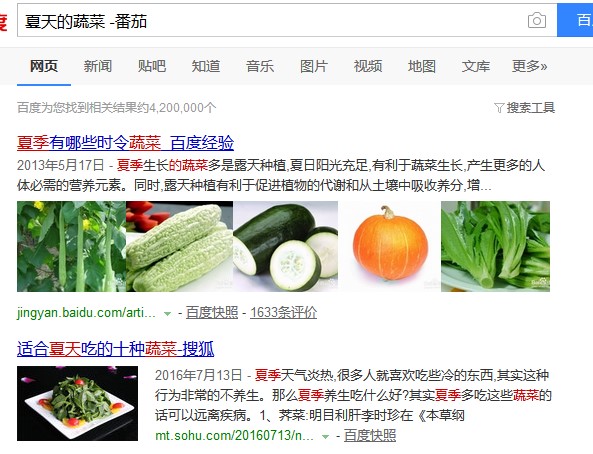
4.把搜索范围固定在某个站点中: site站点。
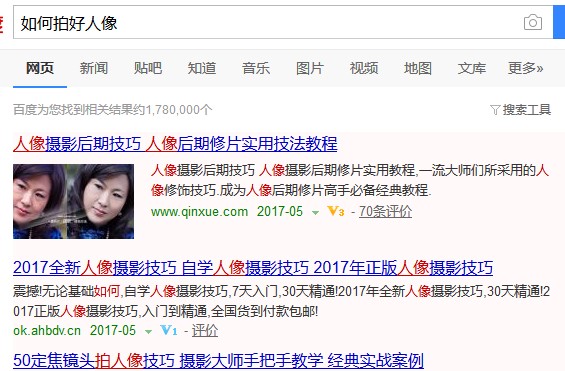
>>>把搜索的结果固定在百度经验的搜索条上:
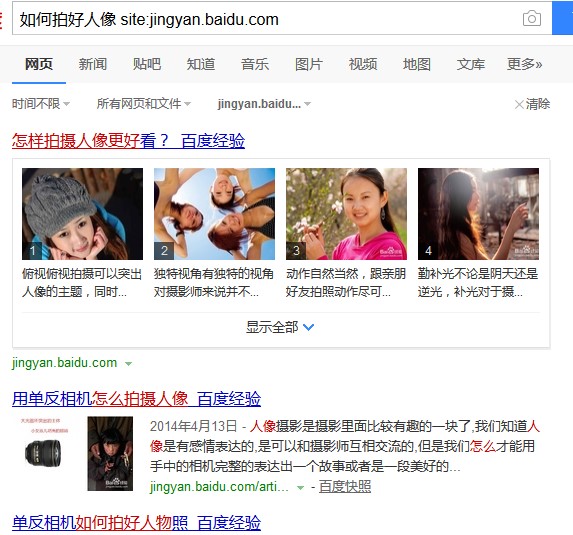
5.利用百度搜索工具:
![]()
根据时间、文件格式、某个站点可以进行精确查找。
3.鼠标的滚轮的多种用处

鼠标的滚轮,我们都用它来滚上,滚下,移动页面,有想过它有其他的用处吗?
其实它还有其他的用处:
1.想在新的标签上打开网页,直接点击鼠标滚轮即可,不用再:鼠标右键,“在新标签页打开”。
2.想关闭网页的标签,不用再按那个“×”,直接点击鼠标滚轮即可关闭网页标签。
3.在浏览器书签栏上,为你经常要打开的网址建立一个文件夹,只要点击鼠标滚轮即可一次性打开文件夹里面所有的网址。
是不是很方便呢?
4.避免泄露隐私
线上隐私都有哪些呢?手机、Pad、电脑、路由器、联网所谓的「智能」设备、网站等等都存有你的线上隐私。如果你不了解这些你使用的东西,你会不会没安全感呢?
关于线上隐私给出如下建议:
1.手机锁屏时建议用密码(数字、字母或指纹都行),强烈不建议用图形密码,随便都可以被陌生人瞄到。
2.不要在公共场合(如咖啡厅、机场等)使用公共无线。当然你可以用公共无线做点无隐私的事,如简单的网页浏览,此时得注意是不是有账号登录,有的话,账号隐私(如 Cookies)会存在被监听盗取的可能性,这时有个技巧:用浏览器的隐身模式上网即可,注意是做无隐私的事。
3.自己的无线路由器,用安全的加密方式(如 WPA2),密码复杂些,关闭 WPS 这类便捷功能,Web 控制台的登录密码修改个复杂的。
4.外出时,手机、Pad 关闭 Wi-Fi 功能,防止掉进无线蜜罐中。有时你发现自己莫名其妙连接到了陌生 Wi-Fi 上,此时一定要警惕。
5.在任何地方输入密码时,注意周围,包括角落的摄像头。不要在陌生的电脑上输入密码等,如果实在需要,输入后,清除好记录。如果是在浏览器上输密码,记得用隐身模式。
6.不要太依赖云同步,一些非常私密的东西在不做加密保护的情况下上传到云端是不靠谱的,时刻提醒自己:坏人真的就看不到这些存在云端的东西了?
7.离开电脑时,记得按下 Win(Windows 图标那个键)+L 键,锁屏,这个习惯非常非常关键。
8.住酒店时,如果你很敏感,离开房间时,记得关机,锁好电脑到保险柜去,或者随身携带。
9.涉及到 QQ、微信等的朋友、亲人向你借钱、充值之类事宜,打电话过去确认,要记住互联网那头不一定是你以为的那个人。
10、即使是官方短信也不一定可信,因为基站可伪造,百度「伪基站」看看就知道了,这条切记切记。
图片、素材来自网络
到此为止,四期的网络知识就全部分享完了,你有没有什么收获呢?如有需要请收藏~